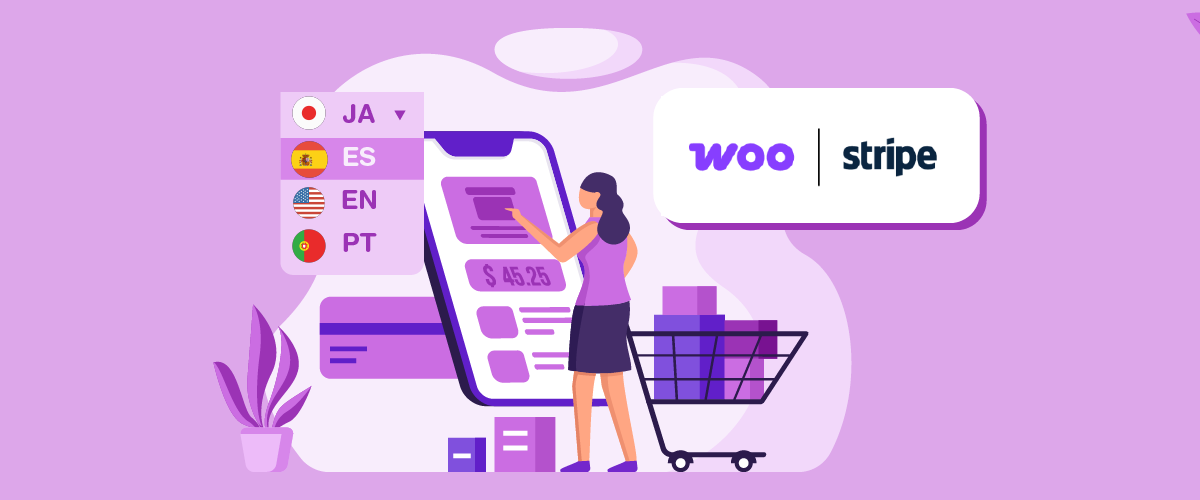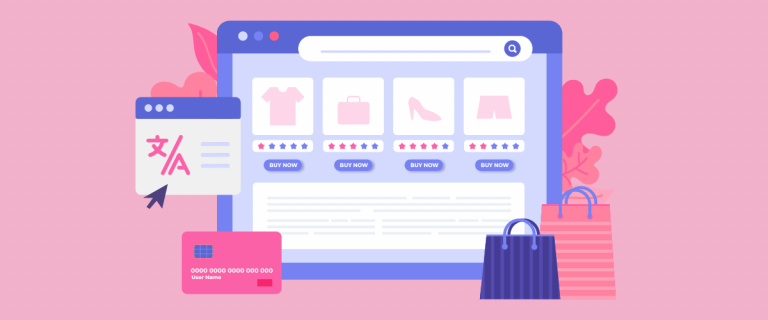現在、多くのオンラインストアの所有者は、国際的な顧客の利便性の向上を優先しています。 Linguise WooCommerce Stripeと統合して、これをサポートし、よりスムーズな国際的な支払いを確保しています。
この更新により、翻訳されたチェックアウトページの外観が強化され、支払い方法が表示され、ユーザーが選択する各言語バージョンで正しく機能することが保証されます。この統合により、店主は世界の顧客に言語の障壁のない一貫したオンラインショッピングエクスペリエンスを提供することができます。
多言語の支払いとチェックアウトの重要性
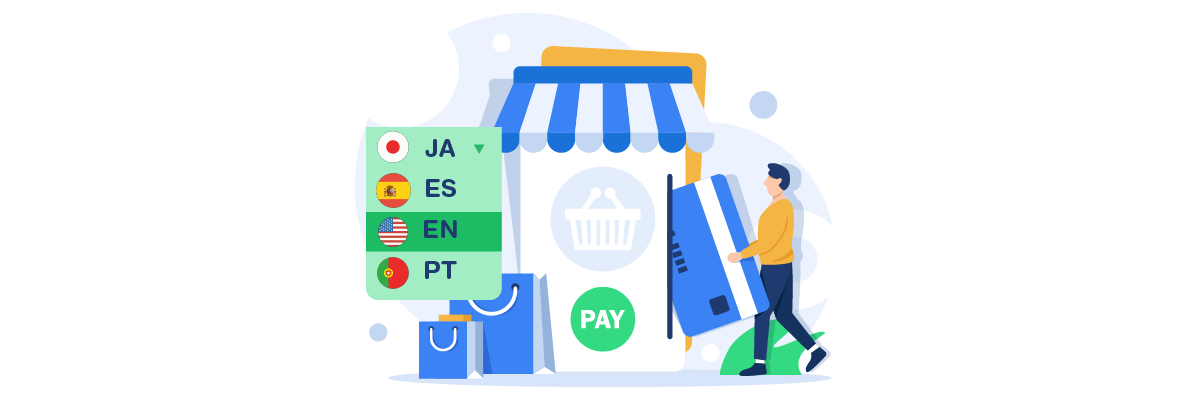
多言語のチェックアウトと支払いの経験を提供することは、顧客の利便性を提供するビジネス戦略です。国際的な顧客がオンラインストアにアクセスすると、理解している言語でトランザクション情報を見ると、より安全で自信があります。これにより、混乱、データ入力エラー、および購入を完了するためにためらいのリスクが減ります。
それだけでなく、ローカライズされたチェックアウトエクスペリエンスは、変換率に直接影響します。チェックアウトは、顧客が買い物を続けるかどうかを判断する上で最も重要な段階です。
包括的なショッピングエクスペリエンスを提供する店舗は、国境を越えた顧客を引き付けて維持するのに優れています。したがって、この機能を統合することは、単なる技術的な改善ではなく、国際市場における顧客の信頼と忠誠心を構築する上での重要なステップです。
WooCommerce Stripeプラグインを有効にして多言語支払いをサポートするにはどうすればよいですか?
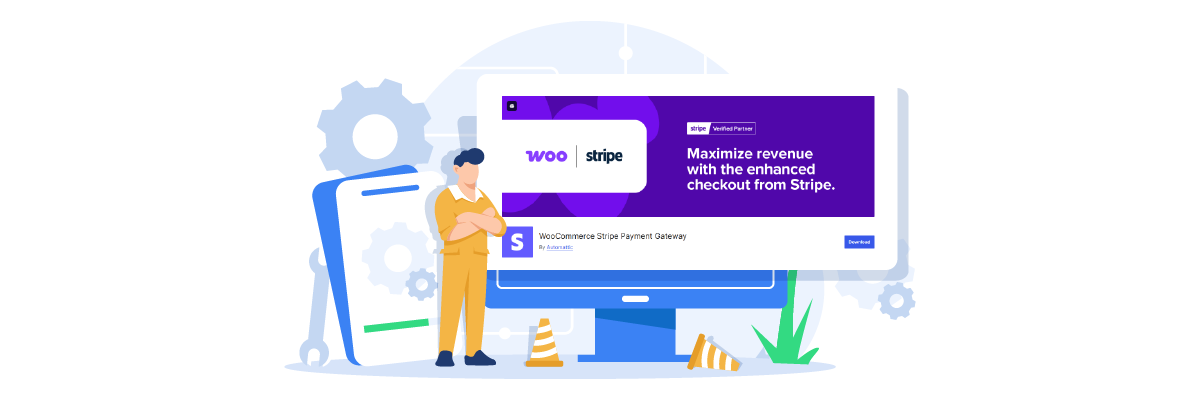
最新の更新の前に、ユーザーはチェックアウトページを翻訳するときに問題に直面しました。有効な支払い方法は、多くの場合、翻訳されたバージョンのページのロードに失敗し、チェックアウトプロセスが失速して完了しません。この問題は、特に国際市場をターゲットにした店舗のユーザーエクスペリエンスと潜在的に低下した変換に直接影響を与えました。
WooCommerce Stripeは、WooCommerceストアとStripe Payment Serviceを接続する公式プラグインであり、店主がクレジットカードの支払いやその他の方法を安全かつ効率的に受け入れるのを支援します。現在、テストと最適化に成功した多言語サポートにより、このプラグインは、技術的な障壁のない多言語店
この多言語の支払い機能を有効にしたい場合は、手順を次に示します。
ステップ1:WooCommerce Stripeプラグインをインストールしてアクティブにします
最初のステップは、WoroCommerce StripeプラグインをWordPress、プラグインメニュー> [プラグインの追加]> Stripe Payunt Gateway]> を検索し、アクティブ化することです。
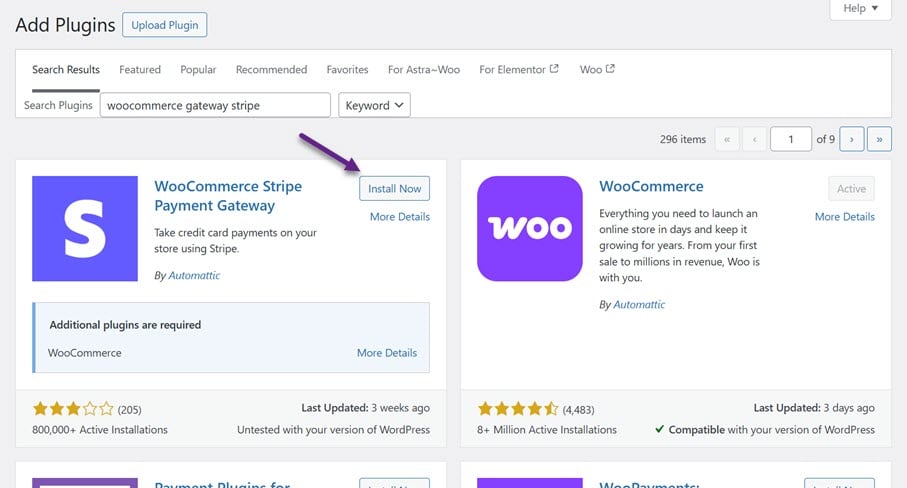
ステップ2:ストライプ支払い方法を有効にします
プラグインが正常にインストールされたら、プラグイン> [プラグインのインストール]メニューを開きます。 WooCommerce Stripeプラグインで、 [設定]メニューを選択します。

その後、ペイメントメニューを選択し、下にスクロールし、次のアイコンを介してストライプを有効にします。
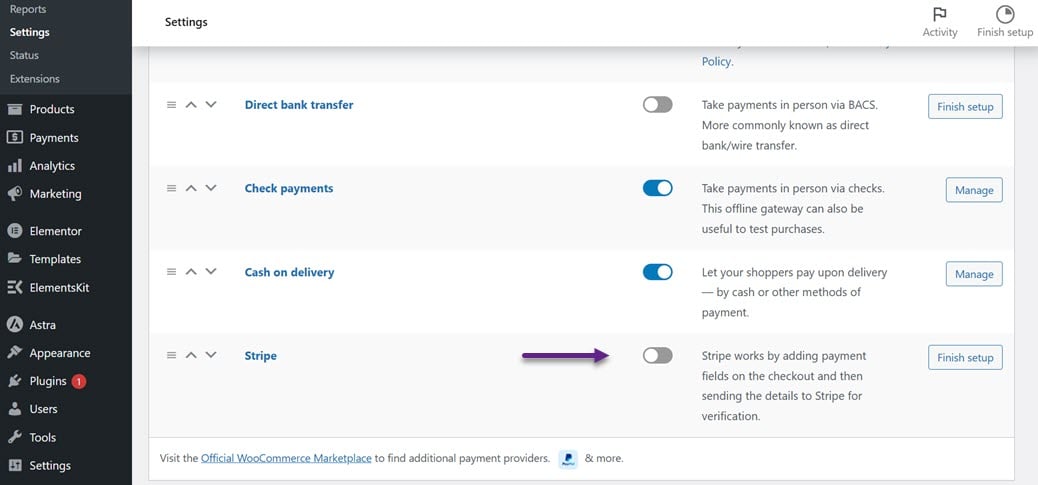
さらに、支払い方法セクションでは、アクティブにするいくつかの支払い方法を選択することも、それらをチェックしてすべてをアクティブにすることもできます。
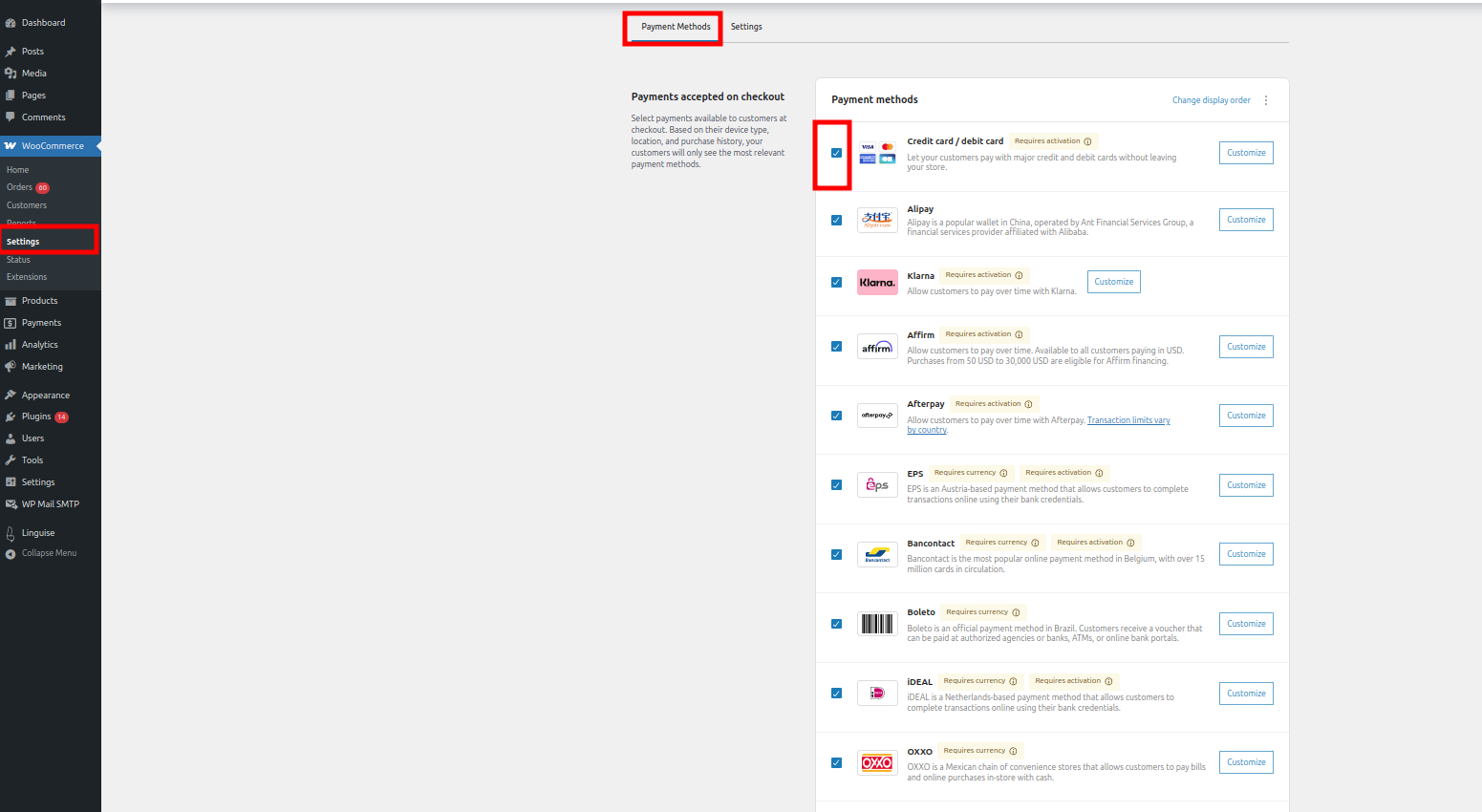
ステップ3:支払い方法チェックアウトページが翻訳されていることを確認してください
もしそうなら、ここでチェックアウトを行い、Stripeを使用した支払いが成功したかどうかを確認します。たとえば、ここでは英語でクレジット/デビットカードの方法を選択します。
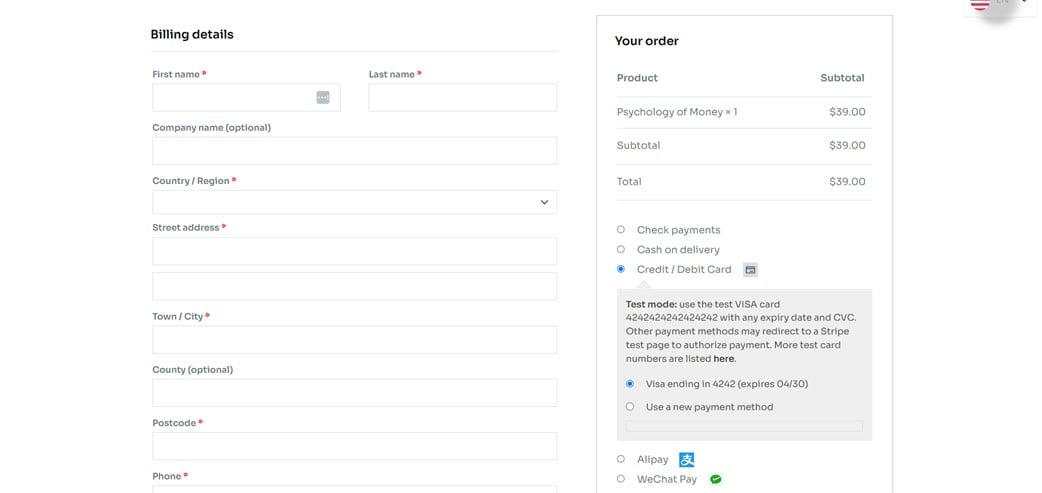
また、Alipayの支払い方法も見ていきました。
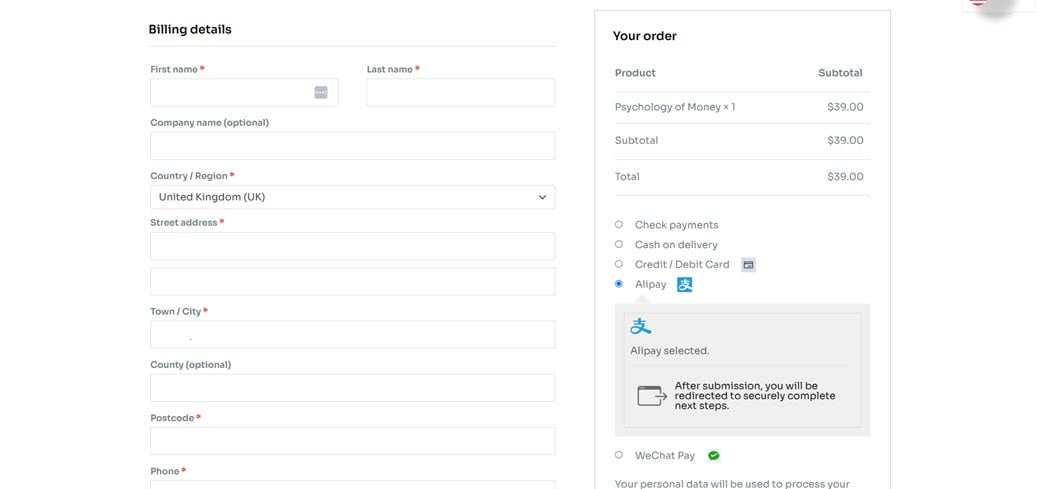
たとえば、フランス語に翻訳すると、この方法も自動的に翻訳されます。
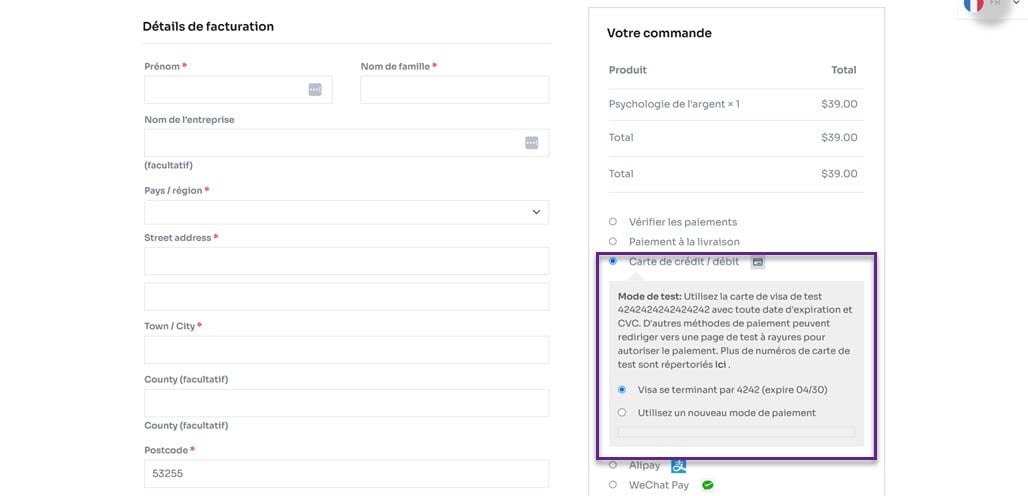
Alipayメソッドについても同じことが言えます。これもフランス語に翻訳されます。その他の方法には、デビット/クレジットカード、Alipay、Affirm、 Klarna 、Afterpayなどが含まれます。
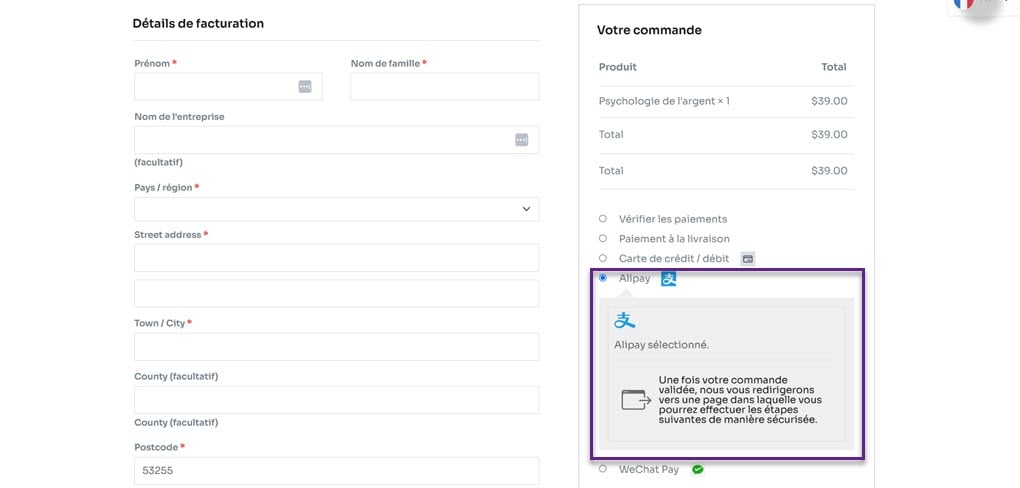
また、注文セクションを確認して、Stripeが支払いを行ったかどうかを確認することもできます。次の注文概要には、ストライプ料金とストライプの支払いに関する情報が含まれています。
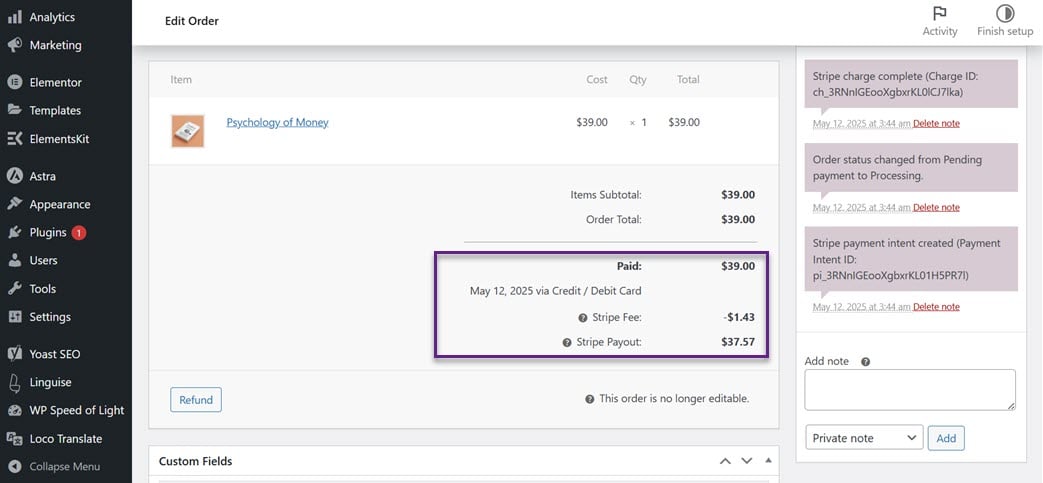
WooCommerce Stripeプラグインを Linguiseと正常に統合しました。ストライプによるすべての支払い方法をあなたの言語に翻訳できるようにします。